
Odeslání prezentace v aplikaci Keynote na Macu
Kopii prezentace Keynote můžete odeslat pomocí AirDropu, Mailu, Zpráv nebo jiné služby. Při exportu do jiného souborového formátu, například PDF, Microsoft PowerPoint, filmu či jiného formátu, můžete také poslat kopii.
Tip: Před odesláním příjemci můžete kopii prezentace zamknout, a tím komukoli zabránit v provádění jakýchkoli změn, nebo ji zabezpečit heslem, a tím zamezit neoprávněnému přístupu k prezentaci a zvýšit úroveň jejího zabezpečení.
Odeslání kopie prezentace Keynote
Přejděte do aplikace Keynote
 na Macu.
na Macu.Při otevřené prezentaci proveďte jednu z následujících akcí:
macOS Ventura 13 nebo novější: Na panelu nástrojů klikněte na Sdílet
 , dále klikněte na místní nabídku a pak vyberte Poslat kopii.
, dále klikněte na místní nabídku a pak vyberte Poslat kopii.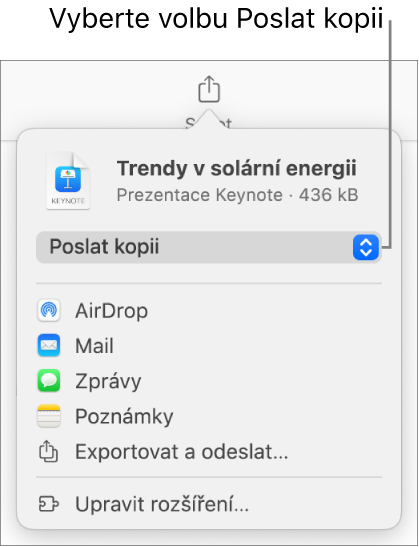
Poznámka: Pokud jste prezentaci ještě neuložili, budete k tomu před nasdílením vyzváni.
macOS 12 nebo starší: Použijte příkaz Soubor > Poslat kopii (z nabídky Soubor u horního okraje obrazovky).
Chcete-li vybrat způsob odeslání prezentace, klikněte na některou z následujících voleb:
AirDrop: Klikněte na jméno příjemce. Příjemce se musí nacházet v téže síti a při obdržení odkazu musí jeho přijetí schválit.
Mail nebo Zprávy: Zadejte e-mailovou adresu nebo telefonní číslo každého příjemce, podle potřeby přidejte poznámku a pak klikněte na tlačítko Odeslat (v případě aplikace Mail) nebo stiskněte Enter (v případě aplikace Zprávy).
Poznámky: Chcete-li kopii uložit v aplikaci Poznámky, vyberte poznámku, do které ji chcete uložit (nebo vytvořte novou), případně přidejte text a klepněte na Uložit.
Odeslání kopie prezentace Keynote v jiném formátu
Přejděte do aplikace Keynote
 na Macu.
na Macu.Při otevřené prezentaci proveďte jednu z následujících akcí:
macOS Ventura 13 nebo novější: Na panelu nástrojů klikněte na Sdílet
 a potom na Exportovat a odeslat.
a potom na Exportovat a odeslat.macOS 12 nebo starší: Vyberte Soubor > Poslat kopii (z nabídky Soubor u horního okraje obrazovky) a pak kliknutím vyberte způsob, jak se má prezentace odeslat.
Vyberte formát kopie a nastavte požadované parametry:
PDF: Tyto soubory můžete otevřít a někdy také upravovat v aplikacích, jako je například Náhled nebo Adobe Acrobat. V souboru PDF se každý snímek zobrazí na samostatné stránce. Chcete-li vytisknout poznámky prezentujícího a přeskočené snímky, označte jejich zaškrtávací políčka. Pokud vyberete Tisknout každou fázi sestav, bude každá sestava vytisknuta na vlastní stránce ve stejném pořadí jako v prezentaci. Chcete-li do PDF zahrnout komentáře, zaškrtněte políčko „Zahrnout komentáře“.
Klikněte na místní nabídku Kvalita obrázků a vyberte požadovanou volbu (čím kvalitnější obrázky zvolíte, tím větší bude mít soubor velikost). Pokud jste přidali obrázek, kresbu, zvuk či popisy videa pro asistenční technologii (například VoiceOver), budou automaticky exportovány. Chcete-li v případě rozměrných tabulek zahrnout značky pro zpřístupnění, klikněte na Pokročilé volby a pak v nabídce Zpřístupnění vyberte Zapnout.
PowerPoint: Tyto soubory můžete otevřít a upravit v aplikaci Microsoft PowerPoint ve formátu .pptx.
Film: Snímky můžete exportovat ve formátu .mov a zahrnout do nich všechny zvuky, které jsou součástí prezentace. Chcete-li exportovat jen část prezentace, vyberte volbu Od a zadejte číslo počátečního a koncového snímku. Pokud jste nahráli výklad, můžete kliknout na místní nabídku Přehrávání a potom vybrat Záznam prezentace. V opačném případě se bude prezentace přehrávat automaticky a přecházet na následující snímky či sestavy v zadaném časovém intervalu. Zadaný časový interval nemá vliv na animace nastavené na přehrání po předchozí sestavě nebo přechodu.
Klikněte na místní nabídku Rozlišení a potom vyberte rozlišení. Chcete‑li nastavit vlastní rozlišení, klikněte na volbu Vlastní pod nabídkou.
Animovaný GIF: Vybrané snímky můžete vyexportovat jako animovaný GIF, který pak můžete odeslat nebo zveřejnit. Viz Vytvoření animovaného GIFu.
Obrázky: Vyberte snímky, které chcete exportovat jako obrázky, a vyberte obrazový formát snímků. Čím kvalitnější obrázky, tím budou výsledné soubory větší.
HTML: Prezentaci můžete odeslat jako soubor index.html, který lze zobrazit ve webovém prohlížeči. Animace a sestavy budou exportovány společně s prezentací.
Keynote ‘09: Tento formát lze na Macu otevřít v Keynote verze 5.0 až 5.3.
Pokud se zobrazí zaškrtávací políčko hesla, použijte některý z následujících postupů:
Nastavení hesla: Zaškrtněte políčko „Požadovat heslo pro otevření“ a zadejte heslo. Heslo bude platit jen pro exportovanou kopii.
Zachování hesla k původní prezentaci: Zaškrtněte políčko „Požadovat heslo pro otevření“.
Použití odlišného hesla u exportované kopie: Zaškrtněte políčko hesla, klikněte na „Změnit heslo“ a zadejte nové heslo.
Export kopie bez hesla: Zrušte zaškrtnutí políčka „Požadovat heslo pro otevření“.
Vpravo dole mezi ovládacími prvky klikněte na Poslat kopii a potom vyberte některou volbu odeslání:
AirDrop: Klikněte na jméno příjemce. Příjemce se musí nacházet v téže síti a při obdržení odkazu musí jeho přijetí schválit.
Mail nebo Zprávy: Zadejte e-mailovou adresu nebo telefonní číslo každého příjemce, podle potřeby přidejte poznámku a pak klikněte na tlačítko Odeslat (v případě aplikace Mail) nebo stiskněte Enter (v případě aplikace Zprávy).
Poznámky: Chcete-li kopii uložit v aplikaci Poznámky, vyberte poznámku, do které ji chcete uložit (nebo vytvořte novou), případně přidejte text a klepněte na Uložit.
Chcete-li si usnadnit odeslání, zveřejnění nebo sdílení prezentace, můžete zmenšit velikost souboru.